แทรกช่องทำเครื่องหมายหลายช่องพร้อมกันใน Excel ได้อย่างรวดเร็ว
Kutools สำหรับ Excel
เพิ่มประสิทธิภาพ Excel ด้วย 300+
คุณลักษณะที่มีประสิทธิภาพ
ช่องทำเครื่องหมายมีประโยชน์สำหรับคุณในการทำเครื่องหมายข้อมูลบางอย่างใน Excel แต่คุณจะแทรกช่องทำเครื่องหมายหลายช่องลงในช่วงแผ่นงานพร้อมกันได้อย่างไร Kutools สำหรับ Excel รองรับเครื่องมือที่มีประโยชน์ กล่องกาเครื่องหมายแทรกแบทช์ด้วยวิธีนี้คุณสามารถแทรกช่องทำเครื่องหมายหลายช่องในเซลล์ช่วงได้อย่างรวดเร็วและเรียบร้อย
คลิก Kutools >> สิ่งที่ใส่เข้าไป >> กล่องกาเครื่องหมายแทรกแบทช์ดูภาพหน้าจอ:

การใช้งาน:
1. เลือกเซลล์ช่วงที่คุณต้องการแทรกช่องทำเครื่องหมาย
2. จากนั้นใช้ฟังก์ชันนี้โดยคลิก Kutools > สิ่งที่ใส่เข้าไป > กล่องกาเครื่องหมายแทรกแบทช์และเซลล์ทั้งหมดเต็มไปด้วยช่องทำเครื่องหมายดูภาพหน้าจอ:
 |
 |
 |
หมายเหตุ:
1. คุณสมบัตินี้รองรับ แก้;
2. เมื่อใช้คุณสมบัตินี้คุณยังสามารถแทรกช่องทำเครื่องหมายลงในเซลล์เดียวกันด้วยค่า เลือกเซลล์ค่าแล้วใช้สิ่งนี้ กล่องกาเครื่องหมายแทรกแบทช์ เครื่องมือและช่องทำเครื่องหมายจะถูกแทรกก่อนค่าเซลล์ในเซลล์เดียวกัน:
 |
 |
 |
3. คุณสมบัตินี้ไม่พร้อมใช้งานใน เค้าโครงหน้ากระดาษ ดูภาพหน้าจอต่อไปนี้ที่แสดง:

ในการเปิดใช้งานยูทิลิตี้นี้โปรดเปลี่ยนไฟล์ เค้าโครงหน้ากระดาษ ดู ปกติ ดูภายใต้ รายละเอียด แถบ
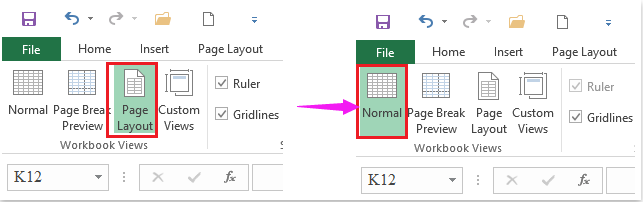
แทรก / ลบช่องทำเครื่องหมายหลายช่องพร้อมกันอย่างรวดเร็ว
Kutools สำหรับ Excel: ด้วย Add-in ของ Excel ที่มีประโยชน์มากกว่า 300 รายการให้ทดลองใช้ฟรีโดยไม่มีข้อ จำกัด ใน 30 วัน ดาวน์โหลดและทดลองใช้ฟรีทันที!
เครื่องมือต่อไปนี้สามารถประหยัดเวลาและเงินของคุณได้อย่างมากเครื่องมือใดที่เหมาะกับคุณ
แท็บ Office: ใช้แท็บที่มีประโยชน์ใน Office ของคุณเช่นเดียวกับ Chrome, Firefox และ New Internet Explorer
Kutools สำหรับ Excel: มากกว่า 300 ฟังก์ชันขั้นสูงสำหรับ Excel 2021, 2019, 2016, 2013, 2010, 2007 และ Office 365
Kutools สำหรับ Excel
ฟังก์ชันที่อธิบายไว้ข้างต้นเป็นเพียงหนึ่งใน 300 ฟังก์ชันที่มีประสิทธิภาพของ Kutools for Excel
ออกแบบมาสำหรับ Excel(Office) 2021, 2019, 2016, 2013, 2010, 2007 และ Office 365 ดาวน์โหลดและใช้งานได้ฟรีเป็นเวลา 30 วัน
